谷歌浏览器如何帮助开发者提高网页视频播放质量
发布时间:2025-06-03
来源:Chrome官网

1. 启用硬件加速解码
- 设置路径:进入Chrome设置→“系统”→勾选“使用硬件加速模式(如果可用)”,强制启用GPU解码视频流,降低CPU负载。
- 验证效果:在开发者工具“Rendering”面板查看是否标记为`Video Decode Acceleration`,确保硬件加速生效。
2. 优化视频格式与编码参数
- 推荐格式:使用`.webm`(VP9编码)或`.mp4`(H.264编码),在video标签中声明多源适配不同浏览器:
- 压缩工具:通过FFmpeg调整码率(如`-b:v 800k`)和分辨率(如`-s 640x360`),平衡画质与加载速度。
3. 预加载关键元数据
- 设置预加载:在video标签添加`preload="metadata"`,提前获取视频时长、尺寸等元数据,避免播放时UI布局跳转。
- 监听事件:使用`loadedmetadata`事件触发自定义逻辑,例如显示进度条或调整画布比例。
4. 实现自适应码率切换
- HLS/DASH流:将视频切片为多码率版本(如360p、720p),使用Media Source Extensions(MSE)动态拼接适配用户带宽:
javascript
const mediaSource = new MediaSource();
video.src = URL.createObjectURL(mediaSource);
mediaSource.addEventListener('sourceopen', () => {
// 添加不同码率的片段到SourceBuffer
});
- 网络监测:通过`navigator.connection.downlink`检测实时网速,切换低码率源防止缓冲卡顿。
5. 处理自动播放限制
- 静音策略:添加`muted`属性或设置`autoplay`为`false`,规避Chrome自动播放策略(需用户交互后才能发声)。
- 监听错误:捕获`video.onError`事件,提示用户手动点击播放按钮,避免黑屏无反馈。
6. 优化缓冲区管理
- 分段加载:将长视频分割为短片段(如10秒/片),使用`buffered`属性预加载后续内容,减少跳转延迟。
- 填充空白:在`progress`事件中检查`buffered`时间范围,确保当前播放时间始终在缓冲区内。
7. 利用Lighthouse审计性能
- 生成报告:在开发者工具“Audits”面板运行Lighthouse,查看“First Contentful Paint”(首次渲染时间)和“TBT”(可交互时间)评分。
- 关键指标:优化至`ttfb(Time to First Byte)`小于1秒,`startupDelay`(启动延迟)低于200ms。
8. 修复跨浏览器兼容性问题
- Autoplay属性:对旧版Chrome添加`webkit-playsinline`属性,禁用全屏控件栏:
- 替代方案:对不支持HTML5的浏览器回退Flash播放器,或使用picture标签提供静态预览图。
9. 监控实时播放状态
- 控制台输出:通过`video.readyState`跟踪状态(如`HAVE_ENOUGH_DATA`表示可流畅播放30秒),统计卡顿频率。
- 性能面板分析:在“Performance”面板录制播放过程,检查是否有长任务(如脚本执行)阻塞解码线程。
10. 收集用户反馈与日志
- 错误日志:捕获`video.onError`事件并上传错误类型(如解码失败、网络超时),定位问题设备。
- 体验分析:记录用户播放时长、缓冲次数等数据,优化CDN分发或预加载策略。
通过上述方法,开发者可针对性能瓶颈调整视频策略,例如压缩码率、预加载关键帧或启用硬件加速,最终提升用户观看流畅度。
Chrome浏览器标签页分组功能如何使用
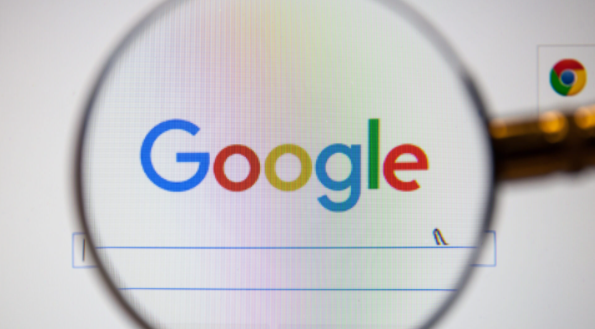
通过标签页分组功能,用户可以轻松管理多个标签页,将它们按类别组织,从而提高浏览效率。
谷歌浏览器网页字体大小颜色调整教程
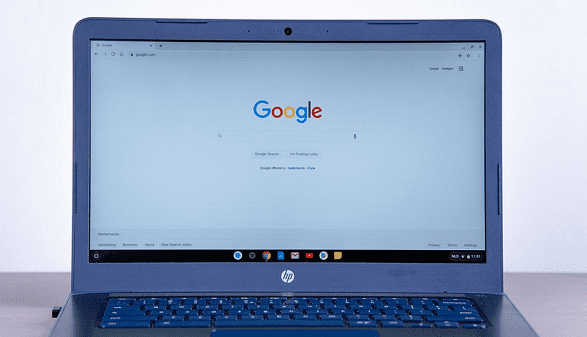
分享谷歌浏览器网页字体大小和颜色调整的方法,帮助用户根据个人喜好定制网页显示效果,提升浏览舒适度。
谷歌浏览器插件权限管理操作和安全风险防范指南
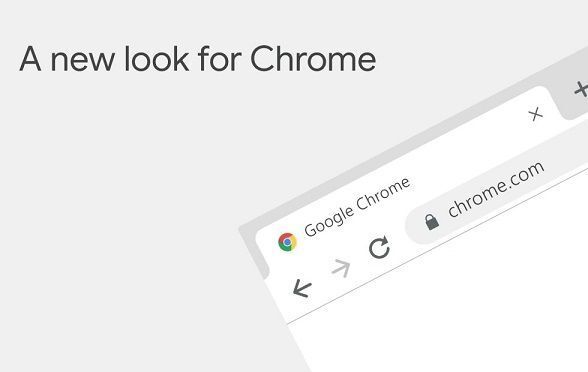
谷歌浏览器插件权限管理助力防范安全风险。本文介绍权限设置操作及安全防范全指南。
如何通过Google Chrome管理网站权限
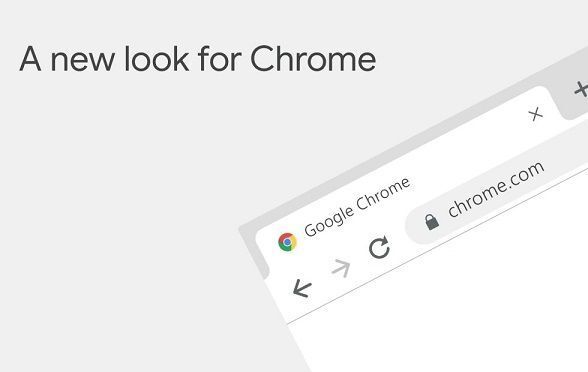
在Google Chrome浏览器中,用户可以管理网站的权限设置,包括位置、通知、摄像头等访问权限,实现更安全、定制化的网页浏览体验。
如何在Chrome浏览器中优化页面加载
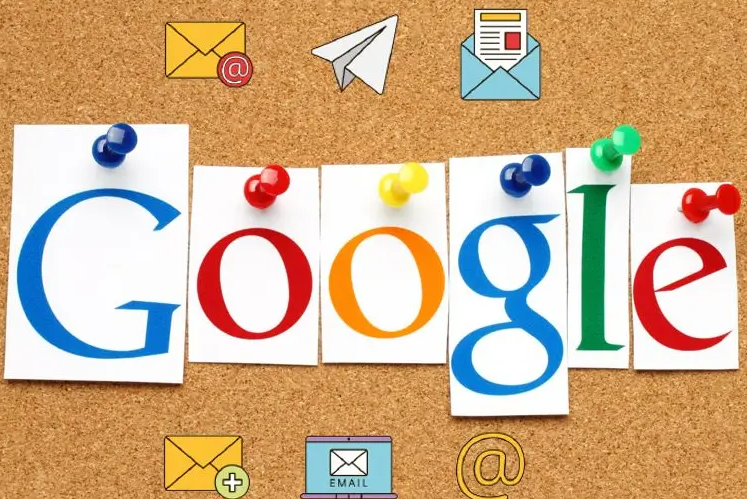
优化Chrome浏览器中的页面加载,减少加载时间,加速网页显示,确保用户能够迅速加载并浏览网页内容。
Chrome浏览器网页翻译功能快捷操作技巧

Chrome浏览器具备网页翻译功能,技巧解析了详细操作方法。功能能帮助用户轻松阅读外文网页,提升跨语言浏览体验。
